【ヒント】
【解答&解説】
- Sheet1に作業列(例:D列)を追加します。
D列に以下の結合式を入力し、下方向へコピーします。=A2&B2
これにより、「東京ノート」「大阪ボールペン」といった結合された文字列が作成されます。 - Sheet2のC2セルに以下のVLOOKUP関数を入力し、フィルハンドルで下方向にコピーします。
=VLOOKUP(A2&B2,Sheet1!$D$2:$D$5,3,FALSE)A2&B2: Sheet2の検索条件である「支店名」と「商品名」を結合して、検索値とします。Sheet1!$D$2:$D$5: Sheet1の作業列(D列)がVLOOKUP関数の検索範囲の左端になるように指定します。この時、取得したい「売上」の列番号は、範囲の左端(D列)から数えて3列目(D→E→Fの3列目)になります。
問題6:INDEX関数とMATCH関数を使ってVLOOKUPの弱点を克服する(応用!)
VLOOKUP関数は検索値が左端にある必要がありましたが、INDEXとMATCHを組み合わせることで、この制約を取り払えます。
【データ】 問題5の販売実績データを使用します。
【目的】 支店名から、商品コード列(B列)にない商品名(A列)を検索して売上を取得する。 例えば、「ノート」から「東京」支店の売上を検索する。
【期待する結果】
| 検索商品名 | 支店名 | 売上 |
| ノート | 東京 | 5000 |
| ボールペン | 大阪 | 3000 |
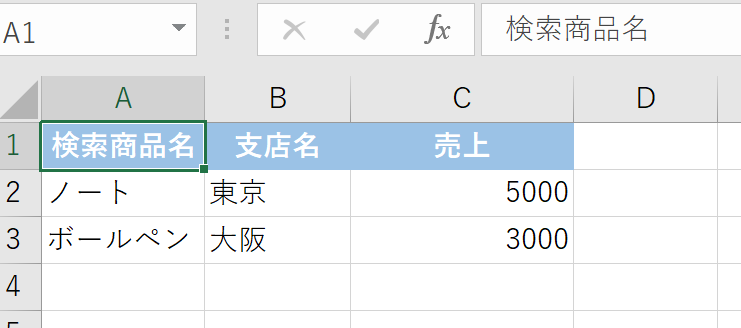
【ヒント】
【解答】 Sheet2のC2セルに以下の関数を入力し、フィルハンドルで下方向にコピーします。
=INDEX(Sheet1!$C$2:$C$5,MATCH(A2,Sheet1!$B$2:$B$5,0),MATCH(B2,Sheet1!$A$2:$A$5,0))
【解説】
INDEX(Sheet1!$C$2:$C$5: 取得したいデータ(売上)がある範囲を指定します。MATCH(A2,Sheet1!$B$2:$B$5,0): A2セル(検索商品名)がSheet1のB列(商品名列)の何番目にあるかを行番号として取得します。MATCH(B2,Sheet1!$A$2:$A$5,0): B2セル(支店名)がSheet1のA列(支店名列)の何番目にあるかを列番号として取得します。- この組み合わせにより、VLOOKUPの「検索値が左端」という制約を回避し、より柔軟な検索が可能になります。
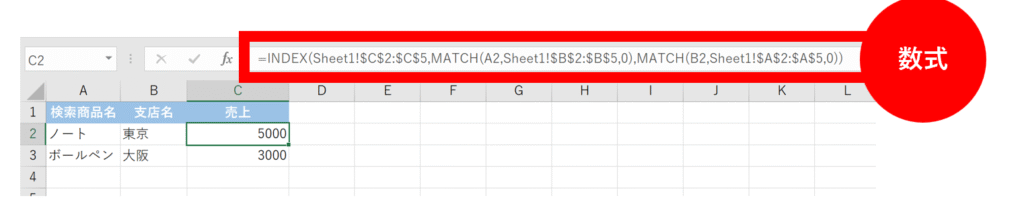
問題7:近似一致(点数から評価を判定!)
数値の範囲に応じて評価を判定しましょう。
【データ】
評価基準(Sheet1)
| 点数 | 評価 |
| 0 | D |
| 60 | C |
| 70 | B |
| 80 | A |
| 90 | S |
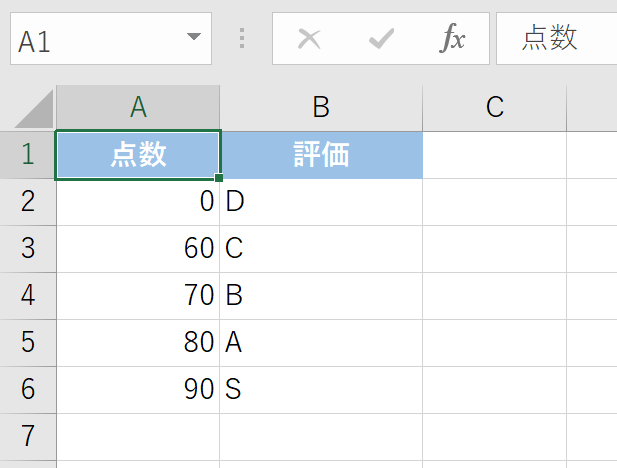
テスト結果(Sheet2)
| 名前 | 点数 | 評価 |
| 佐々木 | 75 | |
| 井上 | 62 | |
| 渡辺 | 91 | |
| 小林 | 55 |
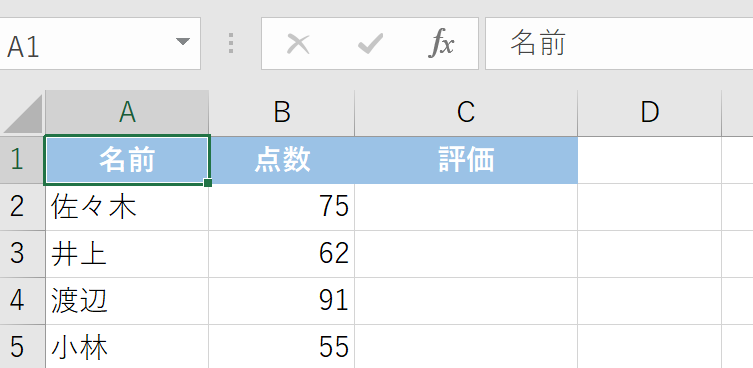
【目的】 Sheet2のC列に、点数に応じた評価をSheet1の基準から表示する。
【ヒント】
【解答】 Sheet2のC2セルに以下の関数を入力し、フィルハンドルで下方向にコピーします。
=VLOOKUP(B2,Sheet1!$A$2:$B$6,2,TRUE)
【解説】
TRUE: 近似一致で検索します。Sheet1のA列は昇順に並んでいる必要があります。指定した検索値(点数)以下の最大値を探し、その行のデータを返します。
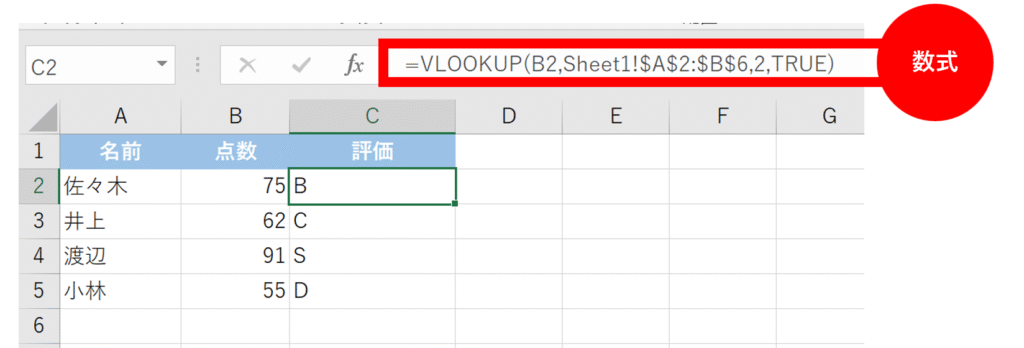
問題8:複数シートをまたいだ検索(IFERRORと組み合わせる!)
複数の支店ごとの商品リストから、商品コードを検索して情報を取得しましょう。もし最初のシートで見つからなければ、次のシートを探すようにします。
【データ】
東京支店商品リスト(Sheet1)
| 商品コード | 商品名 |
| T001 | 東京限定Tシャツ |
| T002 | 東京キーホルダー |
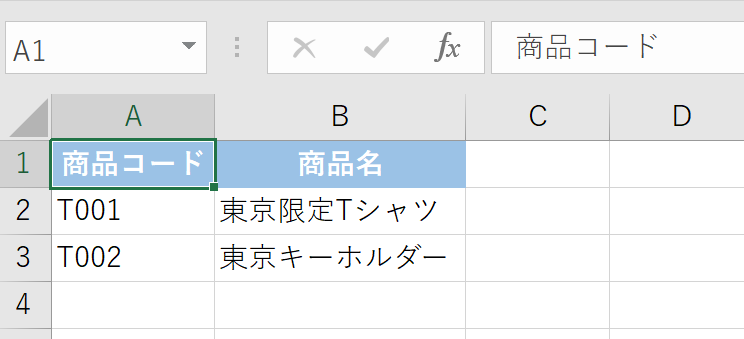
大阪支店商品リスト(Sheet2)
| 商品コード | 商品名 |
| O001 | 大阪たこ焼き味おかき |
| O002 | 大阪城ミニチュア |
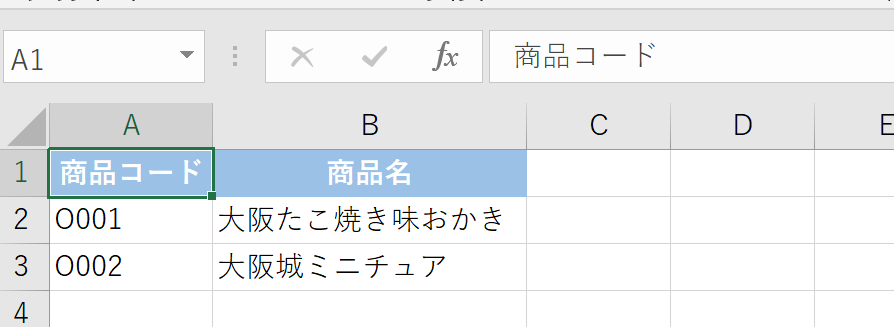
検索リスト(Sheet3)
| 商品コード | 商品名 |
| T002 | |
| O001 | |
| F001 |
【目的】 Sheet3のB列に、商品コードに対応する商品名を表示する。まずSheet1を探し、見つからなければSheet2を探す。どちらにもなければ「見つかりません」と表示する。
【ヒント】
【解答】 Sheet3のB2セルに以下の関数を入力し、フィルハンドルで下方向にコピーします。
=IFERROR(VLOOKUP(A2,Sheet1!$A$2:$B$3,2,FALSE),IFERROR(VLOOKUP(A2,Sheet2!$A$2:$B$3,2,FALSE),”見つかりません”))
【解説】
- 最初の
VLOOKUP(A2,Sheet1!$A$2:$B$3,2,FALSE)でSheet1を検索します。 - もしSheet1で見つからずエラーになった場合、外側のIFERROR関数が次の処理に移ります。
IFERROR(VLOOKUP(A2,Sheet2!$A$2:$B$3,2,FALSE),"見つかりません")で、今度はSheet2を検索します。- Sheet2でも見つからなければ、最終的に「見つかりません」と表示されます。
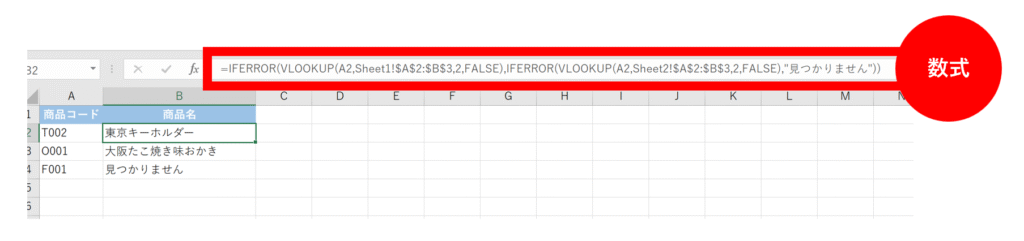
問題9:ワイルドカード検索(あいまい検索!)
特定の文字を含む文字列を検索したい時にワイルドカードを使用します。
【データ】
商品リスト(Sheet1)
| 商品名 | 価格 |
| 赤りんご | 200 |
| 青りんご | 250 |
| みかん | 180 |
| グレープフルーツ | 300 |
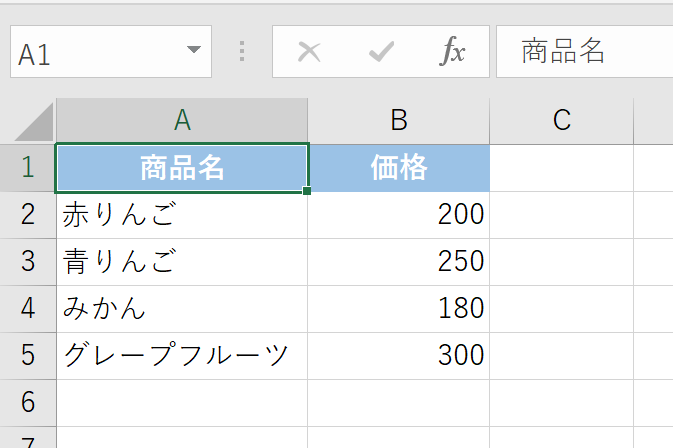
検索シート(Sheet2)
| 検索条件 | 価格 |
| りんご | |
| みかん |
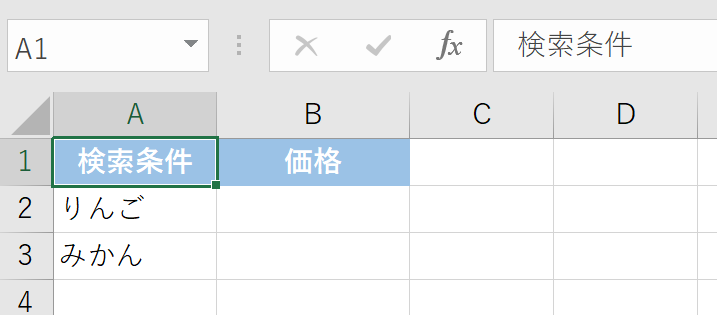
【目的】 Sheet2のB列に、検索条件に対応する価格を表示する。「りんご」のように、特定の文字を含む商品を検索できるようにする。
【ヒント】
【解答】 Sheet2のB2セルに以下の関数を入力し、フィルハンドルで下方向にコピーします。
=VLOOKUP(A2,Sheet1!$A$2:$B$5,2,FALSE)
【解説】
- 検索値にワイルドカード(
*や?)が含まれている場合、VLOOKUP関数はそれを認識し、パターンマッチングを行います。 *りんご*: 「りんご」という文字が前後に任意の文字列があっても一致します。

問題10:日付を検索値にする場合(データ型に注意!)
日付を検索値にする場合は、表示形式だけでなく、実際の値(シリアル値)が一致しているか確認が必要です。
【データ】
売上データ(Sheet1)
| 日付 | 商品名 | 売上 |
| 2025/1/1 | ノート | 5000 |
| 2025/1/5 | ボールペン | 3000 |
| 2025/1/10 | 消しゴム | 2000 |
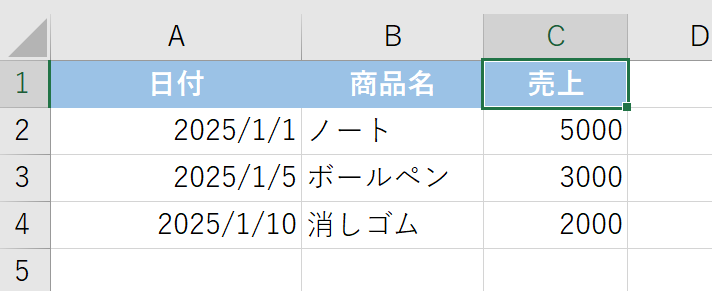
検索シート(Sheet2)
| 日付 | 商品名 | 売上 |
| 2025/1/5 | ||
| 2025/1/1 |
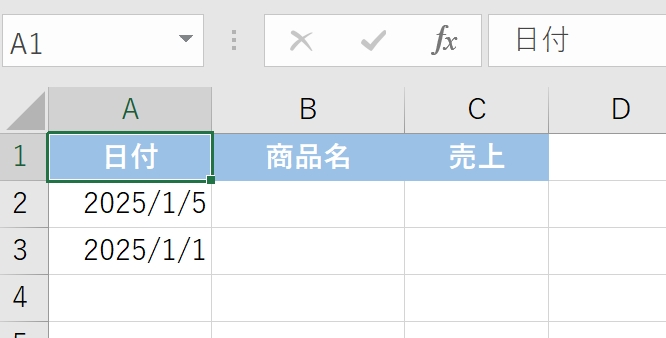
【目的】 Sheet2のC列に、日付に対応する売上を表示する。
【ヒント】
【解答】 Sheet2のC2セルに以下の関数を入力し、フィルハンドルで下方向にコピーします。
=VLOOKUP(TEXT(A2,”yyyy/mm/dd”),TEXT(Sheet1!$A$2:$A$4,”yyyy/mm/dd”),2,FALSE)
【解説】
- 日付の形式が異なるとVLOOKUPは一致と判断しない場合があります。
TEXT(A2,"yyyy/mm/dd"): 検索値を「yyyy/mm/dd」形式の文字列に変換します。TEXT(Sheet1!$A$2:$A$4,"yyyy/mm/dd"): 検索範囲の日付列も同じ形式の文字列に変換します。- これにより、表示形式の違いによる検索エラーを防ぎ、正しくシリアル値の一致を判断できます。
- ※注意: この方法は、検索範囲が文字列として扱われるため、パフォーマンスに影響が出る場合があります。もし可能であれば、元のデータの形式を統一することが最も確実です。
VLOOKUP関数で陥りやすい落とし穴と回避策(練習問題から学べること)

これらの練習問題を解く中で、以下のようなVLOOKUP関数特有の落とし穴に気づかれたかもしれません。
- 検索値は一番左の列!:
VLOOKUPの最も重要なルールです。これに反するとエラーになります。 - 大文字・小文字、半角・全角の区別:
見た目は同じでもExcelは別の文字と認識します。TRIM関数やLOWER関数/UPPER関数で整形を。 - 余分なスペースや見えない文字:
データに隠れたスペースがあると一致しません。TRIM関数やCLEAN関数で取り除きましょう。 - 列の挿入・削除による列番号のずれ:
列番号を直接指定しているため、元の表の構造が変わると結果が狂います。MATCH関数との組み合わせで自動化しましょう。 - データ型(数値と文字列)の不一致:
日付や数字が文字列として保存されていると一致しないことがあります。TEXT関数やVALUE関数で変換を。 - 近似一致と完全一致の使い分け:
ほとんどの場合「FALSE」を使いますが、点数評価のような範囲検索では「TRUE」を使います。
これらの問題に遭遇したら、焦らずに原因を探し、適切な対処法を試してみてください。
まとめ:練習を重ねてVLOOKUP関数を自分のものに!

VLOOKUP関数の練習問題10選、お疲れ様でした!
すべての問題をクリアできた方も、途中でつまずいた方も、この演習を通してVLOOKUP関数への理解がぐっと深まったのではないでしょうか。
Excelの関数は、実際に手を動かして様々なデータで試すことで、本当に「使える」スキルになります。今回学んだ知識と経験を活かして、日々の業務におけるデータ処理を効率化し、あなたのExcelスキルをさらに磨いていきましょう!
これからもExcelに関する役立つ情報をお届けしていきますので、ぜひ参考にしてくださいね。
お勧め勉強本

よりエクセルの勉強をしていきたい方やに向けてお勧め本をご紹介しています!
気になる方は下記の記事どちらかをぜひご覧ください!
【Excel初心者向け】
【Excel中級者向け】

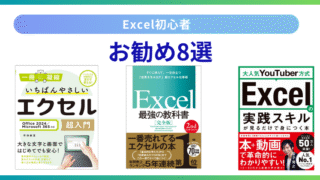
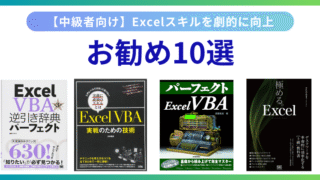
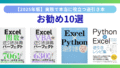
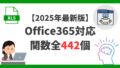

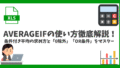
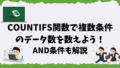
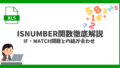
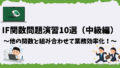
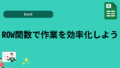
コメント